假设制作下图这样的条码标签,条码数据是由标签中的两个文本内容组成,并随它们的变化而变化:

标签上的固定不变信息是手动输入的,在软件中添加固定不变的信息可以参考:中琅可变数据打印软件如何添加文字。
可变信息是通过数据库导入实现的,软件中导入数据库的方法可以参考:中琅条码打印软件excel数据库导入的注意事项。
可变信息导入之后,我们需要记住它的ID号,等会需要用到的。如何查看对象ID可以参考:条码打印软件中一个对象如何引用其他多个对象中的数据。也可以双击普通文本,在图形属性-基本中,查看对象的ID,如图所示:
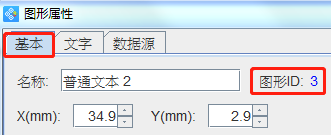
之后,点击软件左侧的“绘制一维条码”按钮,在画布上绘制条形码对象,双击条形码,在图形属性-数据源中,点击“修改”按钮,数据对象类型选择“数据引用”,在引用数据对象ID中,输入商品名称后面可变信息的ID号为3。点击编辑。
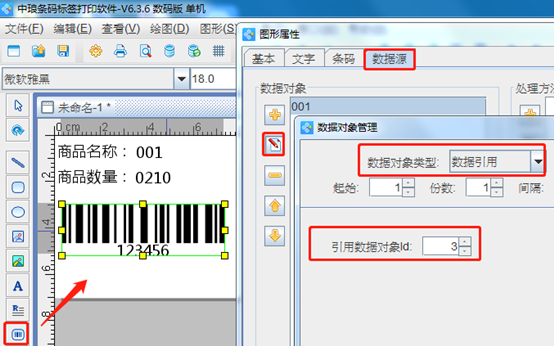
再点击“+”号按钮,数据对象类型选择“数据引用”,方法如上,在引用数据对象ID中,输入ID4,点击编辑-确定。
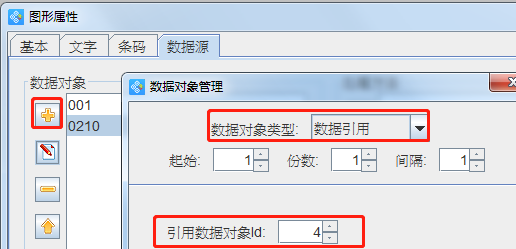
设计好之后,可以点击软件上方工具栏中的“打印预览”或者“文件-打印预览”,看下预览效果。如图所示:
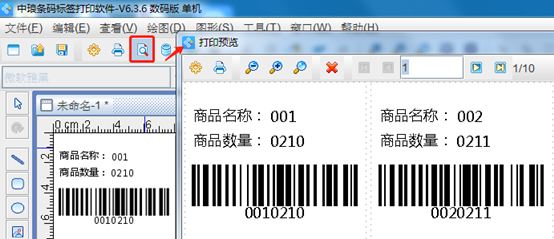
上述得到的条码,其内容随文本的变化而变化,主要涉及到两个知识技巧,一个是数据库连接,即可变数据。一个是数据引用的设置,条码打印软件可以将多个功能组合使用,这样你会发现软件并没有想象的那么难操作。感兴趣的朋友,可以下载条码打印软件试用。

